Cómo Cambiar La Contraseña De Windows 7 Con/Sin Conocer La Contraseña Actual
Cómo crear y utilizar un disco de restablecimiento de contraseña de Windows 7 con/sin software
julio 23, 2018Cómo resetear la contraseña olvidada en laptop Toshiba sin Disco
octubre 22, 2018Cambiar la contraseña de Windows o de administrador es una rutina habitual, ya sea intencional después de concebir que la actual no es más segura. O puede llevar a cabo la tarea después de olvidar su contraseña aunque la haya configurado usted mismo. Cualquiera que sea el caso, hay innumerables opciones sencillas para tomar y salir de la situación estresante en la que se encuentra. Para saber cómo manejar cada opción, siga este artículo detallado hasta el final, ya que le muestra cómo cambiar la contraseña de Windows 7.
- Cómo Cambiar La Contraseña De Administrador En Windows 7 Cuando Conoce La Contraseña Actual
- Cómo Cambiar La Contraseña De Administrador En Windows 7 Cuando Ha Olvidado La Contraseña Actual
Cómo Cambiar La Contraseña De Administrador En Windows 7 Cuando Conoce La Contraseña Actual
Esta es una preocupación especialmente cuando permite que un par de personas a su alrededor conozcan su contraseña de Windows o de administrador. O su contraseña sea supuestamente absolutamente obvia y pueda ser adivinada fácilmente por personas cercanas a usted, por lo tanto, debe cambiar la contraseña de Windows 7. En esta parte, le mostraremos cómo cambiar la contraseña en Windows 7 cuando conozca la contraseña actual
Paso 1. Encienda e inicie sesión en su PC con Windows 7. En la interfaz principal, haga clic en
“Start” y subsecuentemente “Control Panel”.
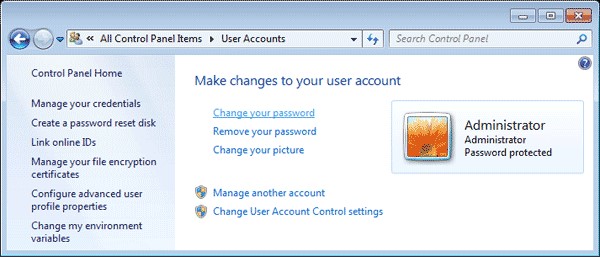
Paso 2. En la ventana que se muestra ahora, presione el enlace “User Accounts and Family Safety”.
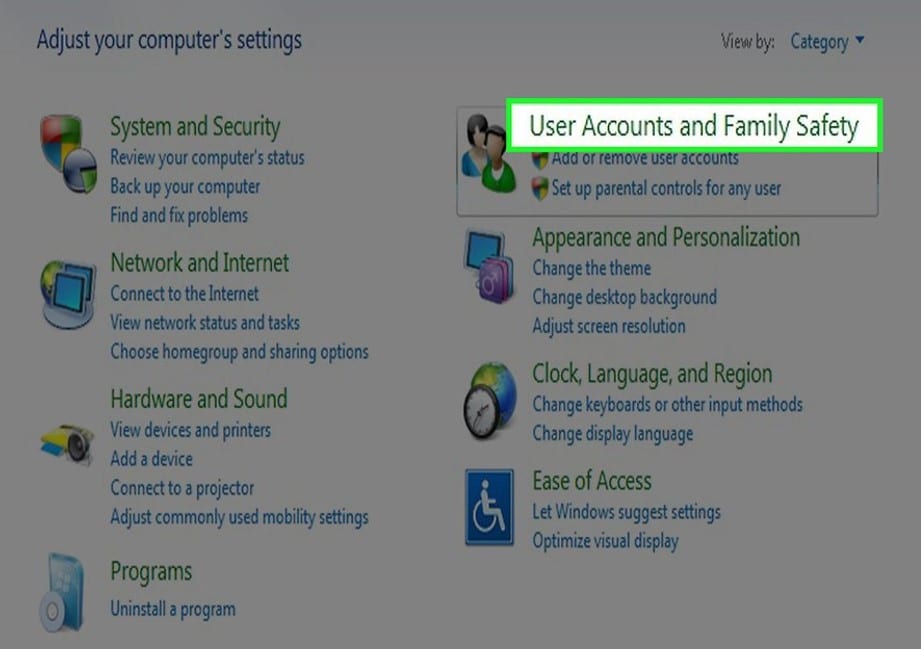
Paso 3. Toca el enlace titulado “User Accounts” y se mostrará una ventana de Cuentas de usuario.
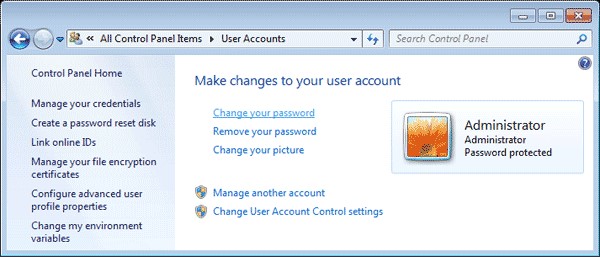
Paso 4. En la misma ventana, acceda al enlace“Change your Password” en la sección ‘Make changes to your user account’.
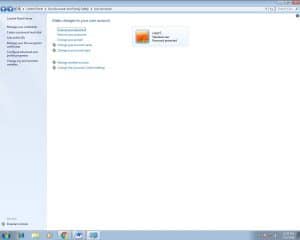
Paso 5. Cuatro cuadros de texto ahora serán visibles, donde en el primero se le pedirá que ingrese la contraseña actual. Luego ingrese la contraseña deseada en los dos cuadros de texto siguientes y finalmente en la última clave en una nueva sugerencia de contraseña.
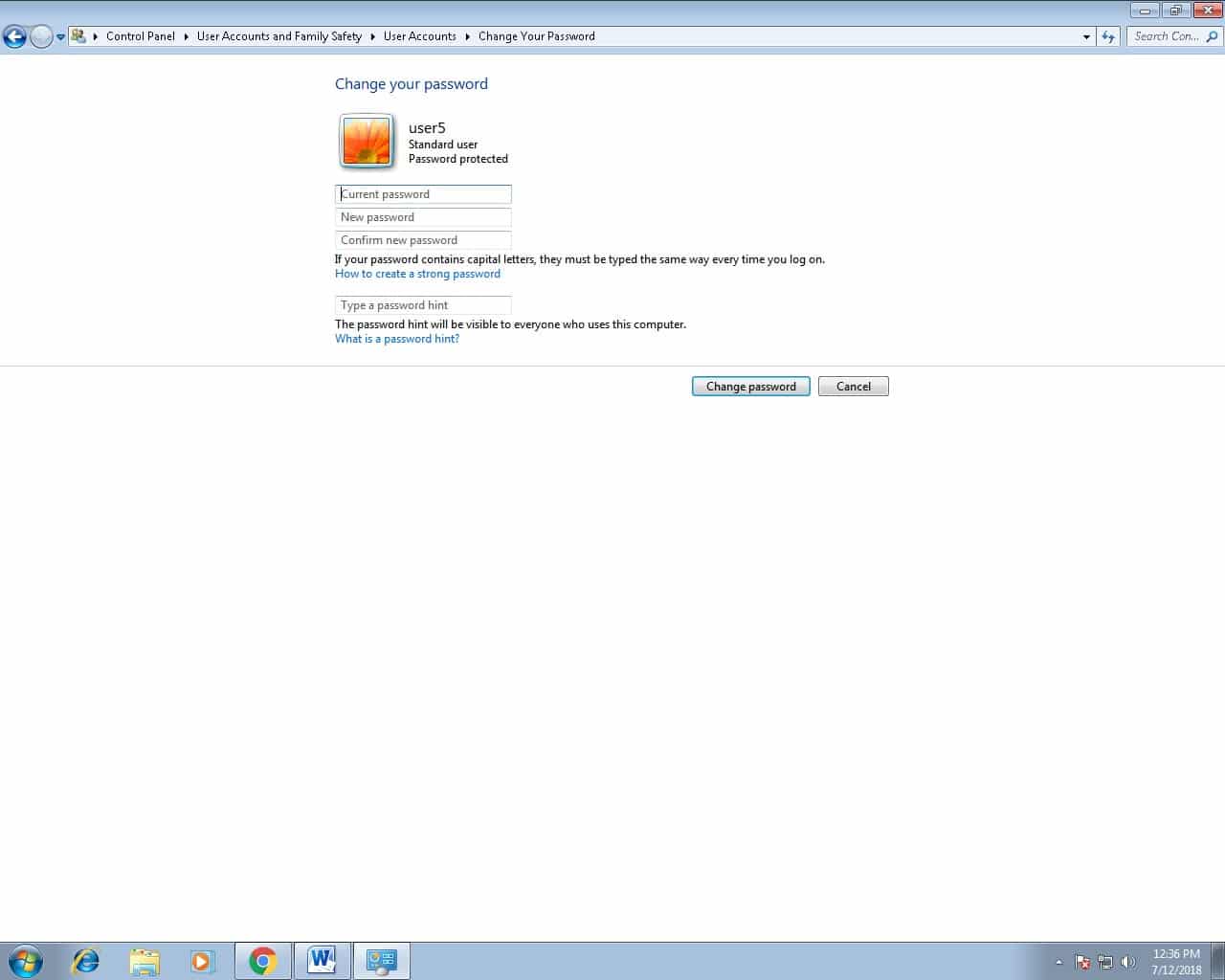
Paso 6. Finalice el proceso haciendo clic en el botón “Change password” y al hacerlo, confirme el ajuste.
Cómo Cambiar La Contraseña De Administrador En Windows 7 Cuando Ha Olvidado La Contraseña Actual
¿Qué sucede si ha olvidado su contraseña de Windows 7 o su contraseña de administrador, cómo la va a cambiar? En esta sección, le mostraremos dos formas de cómo cambiar la contraseña de administrador en Windows 7.
Método 1. Usar El Disco De Reinicio De La Contraseña Creada
En el punto concebible donde olvida el administrador o la contraseña de Windows 7, puede usar el disco de restablecimiento de contraseña creado para solucionarlo. Aquí está la guía para guiarle.
Paso 1. Después de haber ingresado la contraseña incorrecta en la pantalla de inicio de sesión en varias ocasiones, se encontrará con el error “The username or password is incorrect”. Haga clic en “OK” y justo debajo de “Password Text Box” un enlace de “Reset password” aparecerá En este momento, inserte el disco de restablecimiento de contraseña y haga clic en el enlace inmediato y siguiente.
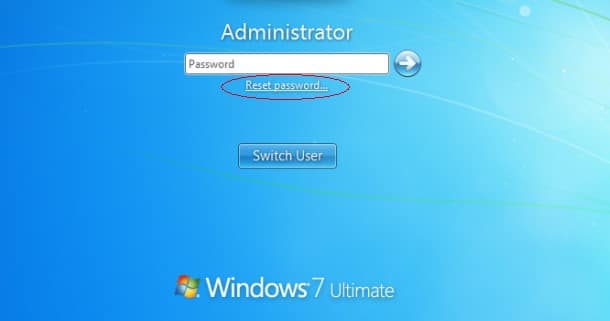
Paso 2. En el asistente de restablecimiento de contraseña que acaba de aparecer, haga clic en “Next”. Y desde el cuadro desplegable, elija la unidad donde se designa el disco de restablecimiento de contraseña. Haga clic en “Next” para proceder al siguiente Paso.
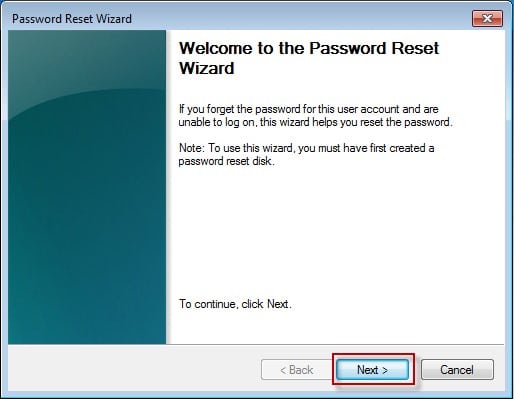
Paso 3. De los cuadros de texto provistos en el Asistente de restablecimiento de contraseña, ingrese la nueva contraseña en los dos primeros y una nueva sugerencia de contraseña en el otro.

Paso 4. Toque en el botón “Next”. Tras una ejecución exitosa del proceso, el texto de confirmación aparecerá en la pantalla. Por último, presione el botón Finalizar para cerrar el asistente e iniciar sesión con esta contraseña actual.
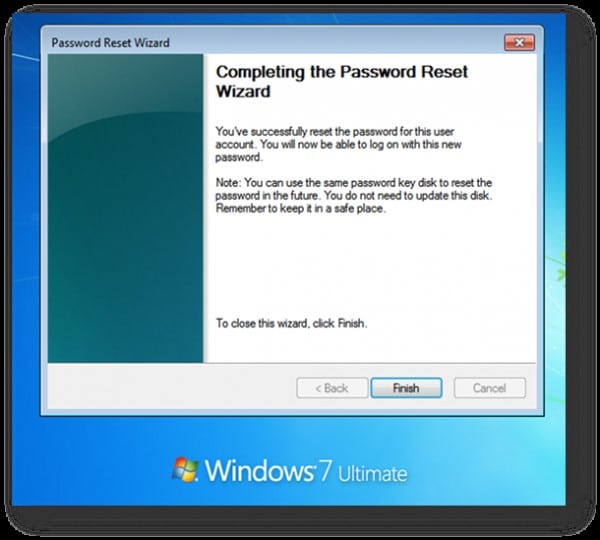
Método 2. Cambiar la Contraseña de Windows 7 usando WinPassKey
WinPassKey(Programa para recuperar contraseñas de Windows) permite la recuperación de la contraseña de usuario o administrador local para su computadora con Windows 7 cuando ha olvidado la contraseña. Aquí hay una guía sobre cómo cambiar la contraseña de Windows 7 usando WinPassKey.
Características principales:
- Puede recuperar la contraseña olvidada para todos los Windows en pocos minutos.li>
- Puede crear una nueva cuenta de administrador fácilmente sin iniciar sesión.
- Puede crear un disco de unidad flash USB o un disco CD / DVD.
- Es compatible con Windows 10, 8.1, 8, 7, Vista, XP, 2000, NT.
- Soporte para Windows Server 2016, 2012, 2008 (R2), 2003 (R2), 2000, NT.
Paso 1. Descargue, instale y lance WinPassKey en una computadora accesible.
Paso 2. Con un dispositivo USB o CD / DVD, cree el disco de recuperación de Windows 7 haciendo clic en su unidad respectiva. Seguido de hacer clic en el botón “Begin burning”. Después de que el mensaje “Burning is Successful” aparezca, toque “OK” y salga de la unidad.

Paso 3. Inserte el disco de recuperación de contraseña creado correctamente en su computadora con Windows 7 bloqueada y configúrelo para iniciar desde este disco.
Paso 4. Después de que la computadora de destino comience desde el dispositivo de recuperación, seleccione Windows 7. Y luego seleccione el inicio de sesión o el administrador del que desea cambiar la contraseña y presione el botrón “Reset Password” y en muy poco tiempo se eliminará la contraseña. Alternativamente, puede crear un nuevo administrador de Windows 7. Presione el botón “Add User”, ingrese el nuevo nombre de administrador y contraseña y toque “OK”

Paso 5. Haga clic en el botrón “Reboot” y conecte el disco de recuperación de contraseña. Ahora puede iniciar sesión en la computadora con Windows 7 sin contraseña o con el nuevo administrador.

Resumen
En conclusión, cuando olvide la contraseña de Windows o del administrador, puede cambiar utilizando la creación de un disco de Restablecer Contraseña para su Windows o usar WinPassKey. De lo contrario, si conoce la contraseña, siéntase libre de cambiarla en la configuración del panel de control siempre.
Descargar Ahora Comprar Ahora